Kuidas kiirendada aeglast Maci
Miscellanea / / February 12, 2022

Mac hoolitseb tavaliselt enda eest. Kuid kui seda on liiga palju aastaid kasutatud, hakkab see muutuma aeglaseks, nagu iga arvuti. See võib olla ükskõik milline; kõvaketta ülekoormus, rikutud süsteemifailid, võltsrakendus või lihtsalt aegunud OS. Kapoti all võib palju viga olla ja konkreetse süüdlase üksinda jahtimine võtab kaua aega.
Õnneks on Macil hulgaliselt sisseehitatud ja kolmanda osapoole diagnostika- ja puhastusutiliite, mis aitavad teil Maci kiirendada. Vaadake allpool loetletud rakendusi/näpunäiteid.
1. Oonüks

Oonüks on üks parimaid Maci hooldustööriistu. See avab peidetud süsteemisätted, mis lähevad palju kaugemale Maci süsteemieelistusest. See võimaldab teil puhastada süsteemi või kasutaja vahemälu, kustutades protsessi käigus vanu Interneti-faile, süsteemi vahemälu, kasutajaelemente ja palju muud.
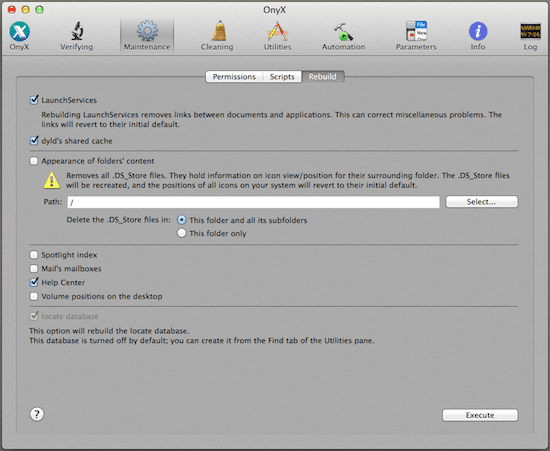
Rakendusel on algajatele mõeldud ühe klõpsuga hooldusrežiim. Kui te ei tea, mida teete, kasutage vaikeseadeid. Samuti pidage meeles, et Onyx on nagu tolmuimeja ja mitte pühkimismasin. Igapäevane kasutamine võib teie süsteemi kahjustada. Nii et kasutage seda kord kuus ja teie Mac püsib värskena.

Vaadake meie põhjalikku Onyxi juhendit, et rakendusest maksimumi võtta.
2. PRAM ja SRC lähtestamine
Olen varem PRAM-ist, SRC-st ja nende tegemistest üksikasjalikult kirjutanud. Samuti näitasin teile, kuidas neid lähtestada.
PRAM-i lähtestamine on üsna lihtne ja see on nagu vahemälu tühjendamine, ainult kogu teie operatsioonisüsteemi jaoks. PRAM-i lähtestamine lähtestab OS-i sisesätted tagasi vaikeseadetele. See tähendab, et kui mõni petturlik rakendus midagi sassi ajas, võib PRAM-i lähtestamine selle lahendada.
Kuidas lähtestada PRAM
Samm 1: Lülitage oma Mac välja. Pole vaja akut eemaldada ega toitejuhet eemaldada.
2. samm: Lülitage oma Mac sisse ja hoidke all nuppu Käsk+Võimalus+P+R võtmed, kõik korraga.
3. samm: Hoidke kõiki nelja klahvi all, kuni kuulete kaks korda käivitusheli.
Paar kuud tagasi, kui OS X Mavericks minu süsteemis ilma nähtava põhjuseta mõneks sekundiks rippus, tegi PRAM-i lähtestamine asja ära.
3. Yasu
Onyx on suurepärane rakendus asjade sujuvaks toimimiseks. Yasu on rakendus, mille saate alla laadida, kui teie Mac tekitab teile imelikke probleeme. Rakendust on tõesti lihtne kasutada ja see pole peaaegu nii ülekaalukas kui Onyx (kuid pole ka nii funktsioonirikas).
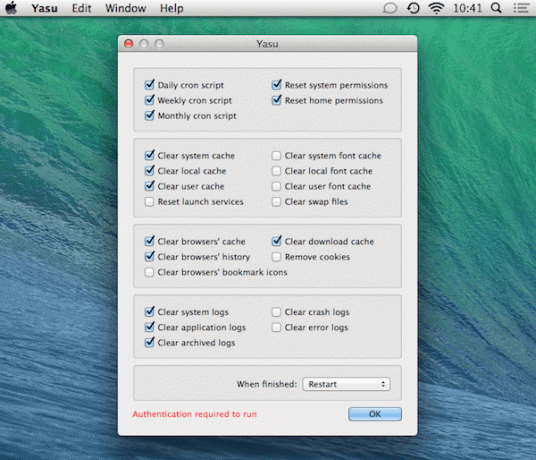
Yasu lähtestab load, käitab cron-skripte ning tühjendab vahemälu ja logi kõik ühelt ekraanilt. Kontrollige, mida soovite teha, klõpsake nuppu Okei ja oletegi valmis.
4. Veel soovitusi

Aktiivsusmonitor: Maci sisseehitatud aktiivsusmonitor on üsna vastupidav. Kui teie Mac käitub ootamatult veidralt, avage rakendus ja vaadake, mis võtab kõige rohkem protsessorit või RAM-i. Kui on olemas petturitest rakendus, on see loendi tipus. Eemaldage ja/või installige rakendus uuesti, et näha, kas see töötab.
Lülitu SSD-le: Kuigi siin loetletud rakendused annavad teie vananevale Macile hoo sisse, ei saa miski aidata aeglaselt pöörlevale kõvakettale. Parim viis vana Maci kiiruse suurendamiseks on lülituda SSD-le. Kui teil on mitte-Retina MacBook, on protsess üsna lihtne.
Värskendage OS X-i: Erinevalt Windowsist töötab OS X värskendustega paremini igas MacBookis, isegi vanemates. Olen näinud seda juhtuvat Mountain Lionist Mavericksi värskendamisel ja üllataval kombel ka siis, kui läksin Yosemite'i beetaversiooni.
Ülemine pilt kaudu William Brawley.
Viimati uuendatud 03. veebruaril 2022
Ülaltoodud artikkel võib sisaldada sidusettevõtete linke, mis aitavad toetada Guiding Techi. See aga ei mõjuta meie toimetuslikku terviklikkust. Sisu jääb erapooletuks ja autentseks.



